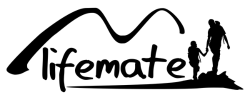Wenn Sie eine Apple Watch besitzen, sind Sie wahrscheinlich mit den wichtigsten Funktionen vertraut. Die Uhr kann Ihre Aktivität verfolgen und Sie zu mehr Bewegung anregen. Sie können damit Anrufe tätigen und Nachrichten empfangen. Außerdem können Sie Benachrichtigungen für Kalenderereignisse, Erinnerungen und Aktualisierungen Ihrer Lieblings-Apps erhalten. Sie können die Uhr auch für Apple Pay verwenden, um schnell und einfach Einkäufe zu tätigen. Sie können Siri verwenden, damit Ihre Uhr auf Ihre Sprachbefehle reagiert und Ihnen Informationen liefert. Und Sie können natürlich auch die Uhrzeit ablesen, mit einem von Dutzenden anpassbaren Zifferblättern, in denen Sie Optionen hinzufügen können, um Daten und schnellen Zugriff auf Apps und Funktionen bereitzustellen.
Aber die Apple Watch - die eher ein Computer für das Handgelenk als eine Uhr ist - hat viele Funktionen, die Sie vielleicht nicht kennen!
So verwenden Sie die Apple Watch: Tipps für Apple Watch
Wie kann ich das Hintergrundbild auf der Apple Watch ändern?
Möglicherweise möchten Sie mehrere Hintergrundbilder für verschiedene Zwecke einrichten - eines mit einer minimalistischen Anzeige für die Zeiten, in denen Sie keine unübersichtliche Oberfläche wünschen. Das andere mit einer eher lustigen Anzeige. Um hin und herzuwechseln, können Sie vom Zifferblatt aus einfach nach links und rechts wischen.
Wie kann ich zwischen den Apps wechseln?
Um zur zuletzt verwendeten App zurückzukehren, drücken Sie die digitale Krone zweimal.
Wie ignoriere ich einen eingehenden Anruf?
Wenn mitten in einer Besprechung ein Anruf kommt, decken Sie die Apple Watch einfach mit der Hand ab, um sie zu deaktivieren.
Wie sende ich eine Textnachricht?
Öffnen Sie die App "Nachrichten" auf der Apple Watch. Das Symbol ist das gleiche wie das auf Ihrem iPhone. Berühren Sie dann den Bildschirm mit Force Touch und tippen Sie anschließend auf Neue Nachricht.
Wie können Sie Ihre Benachrichtigungen löschen?
Streichen Sie auf dem Zifferblatt mit dem Finger vom oberen Bildschirmrand, um Ihre Benachrichtigungen anzuzeigen. Force Berühren Sie den Bildschirm und berühren Sie dann "Alles löschen".
Wie aktiviere ich Siri?
Um Siri für Sprachbefehle zu öffnen, halten Sie die Digitalkrone gedrückt. Andernfalls heben Sie Ihr Handgelenk und sagen "Hey Siri".
Wie kann ich mein Telefon finden?
Wischen Sie auf dem Zifferblatt nach oben, um das Kontrollzentrum anzuzeigen. Tippen Sie auf das Symbol "Telefon suchen" auf der rechten Seite. Ihr iPhone gibt dann einen Ton von sich.
Wahoo Fitness kompatibel mit der Apple Watch
Wahoo Fitness, der führende Anbieter von Workout-Apps, bietet eine Vielzahl von Geräten an, die mit der Apple Watch kompatibel sind.
Das erste ist der TICKR X Workout Tracker und die 7-Minuten-Workout-App für die Apple Watch. Die 7-Minuten-Workout-App von Wahoo kann mit der Apple Watch aktiviert werden, so kann der Benutzer das gesamte Workout mit Audio-Sounds und Anleitung auf dem Bildschirm verfolgen. Der TICKR X verbindet sich über die 7-Minuten-Trainings-App mit der Apple Watch. Sie muss zunächst über die 7-Minuten-App auf Ihrem iPhone synchronisiert werden. Nach der Kopplung werden außerdem die Wiederholungen während des Trainings automatisch gezählt und die Herzfrequenz auf der Uhr angezeigt. Wenn Sie Ihren TICKR X mit der 7-Minuten-Workout-App verwenden, muss sich Ihr iPhone in unmittelbarer Nähe befinden, damit die Wiederholungen und die Herzfrequenz übertragen werden können.
Zweitens können die TICKR-Herzfrequenzmesser von Wahoo (TICKR, TICKR Run und TICKR X) direkt mit der Apple Watch verbunden und in der Workout-App als alternative Methode zur Erfassung von Herzfrequenzdaten verwendet werden. Laut Apple-Support: Um ein externes Herzfrequenzmessgerät mit Ihrer Apple Watch zu koppeln, tippen Sie auf dem Startbildschirm auf die App "Einstellungen", dann auf Bluetooth und wählen Sie es unter Gesundheitsgeräte aus. Die einzigen über diese Verbindung verfügbaren Daten sind die Herzfrequenz-Daten. Apple empfiehlt außerdem, das iPhone für die Workout-App in der Nähe zu behalten, um die bestmögliche Messung zu generieren.
"Wahoo Fitness war das erste Unternehmen, das Herzfrequenz-Training für das iPhone mit unserer gesamten Produktlinie von Sensoren angeboten hat. Wir freuen uns darauf, die Lücke zwischen iOS-Geräten und Fitness weiter zu schließen", sagt Chip Hawkins, CEO von Wahoo Fitness. "Da so viele Menschen ihr iPhone und jetzt auch die Apple Watch nutzen, um Fitnessdaten zu erfassen, konzentrieren wir uns darauf, weiterhin Produkte und Apps zu erforschen und zu entwickeln, die einen glücklichen und gesunden Lebensstil unterstützen. "
Das 7-Minuten-Workout, das erstmals im American College of Sports Medicine Journal veröffentlicht wurde, besteht aus 12 Körpergewichtsübungen, die jeweils 30 Sekunden lang mit einer 10-Sekunden-Pause dazwischen durchgeführt werden, wobei die einzige erforderliche Ausrüstung ein Stuhl und eine Wand sind. Der TICKR X verbindet sich über Bluetooth mit der App und fordert den Benutzer bei jeder Übung auf, die Anstrengung zu messen und die Wiederholungen zu zählen, bevor er zur nächsten Übung übergeht.
Die aus dem 7-minütigen Training generierten Daten, wie z. B. der Kalorienverbrauch, können dann in Apples HealthKit auf dem iPhone integriert werden. Der Benutzer wählt einfach aus, welche Metriken in das 7-minütige Training einbezogen werden sollen, und die Daten tragen zur 24-Stunden-Ansicht des Kalorienverbrauchs und der Intensität des Trainings selbst bei.
Natürlich bieten wir eine breite Palette von WahooFitness Produkten an.
Außerdem ist es wichtig, das richtige Armband für die Apple Watch zu wählen. Lesen Sie hierzu unseren Blogpost: Welches Armband ist das richtige für mich? Der komplette Guide!